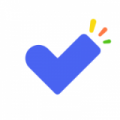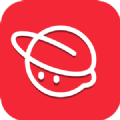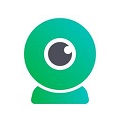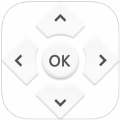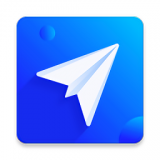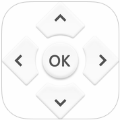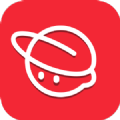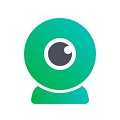word中如何建立索引 Word按索引文件创建索引的技巧
时间:2022-05-11
word中如何建立索引?Word按索引文件创建索引让用户可以找到用户需要的片段的,下面就是小编整理的Word按索引文件创建索引的技巧,快来看看吧!
打开Word文档。
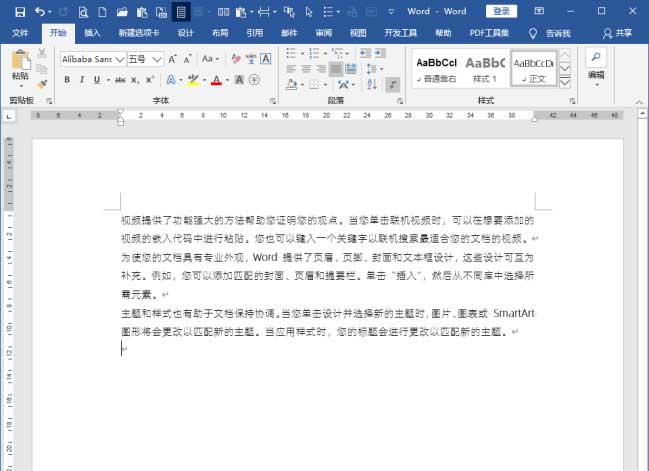
重新建立一个【索引文件】Word文档。
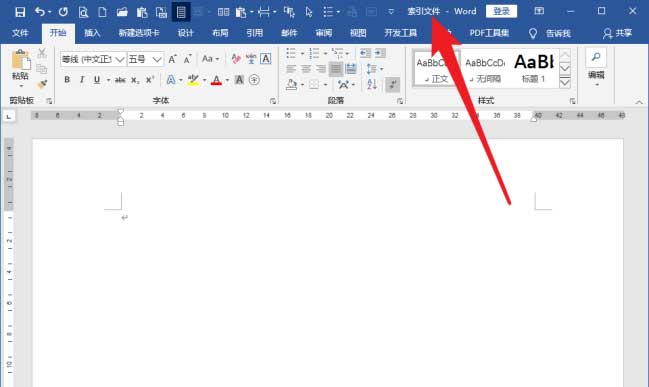
插入一个两列多行的表格。
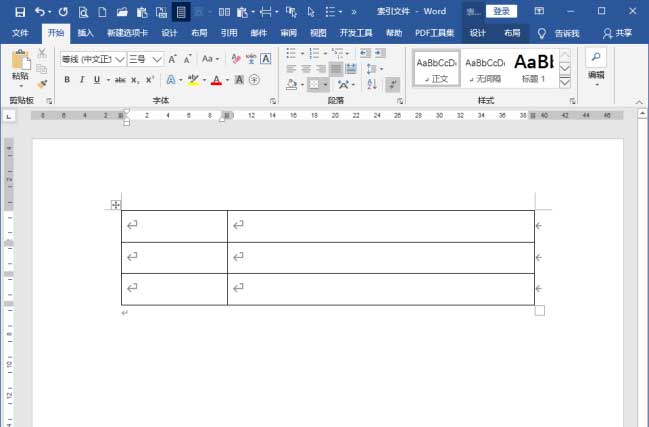
第一列的各单元格中,输入的各个内容就是索引项(待标记的条目)。
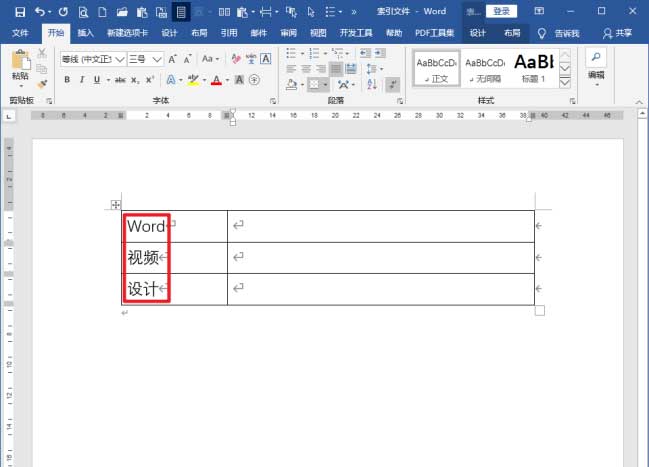
在第二列中按照下图的方式录入索引内容,通过冒号来区分索引项之间的层次。
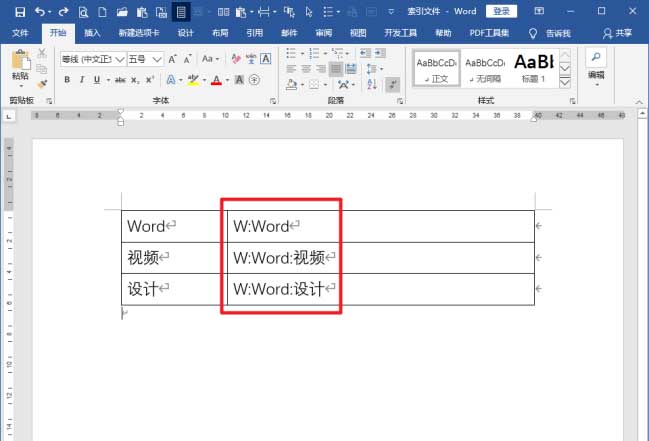
表格创建完成后,保存关闭,然后进入到主文档中。在新的段落点击【插入索引】。
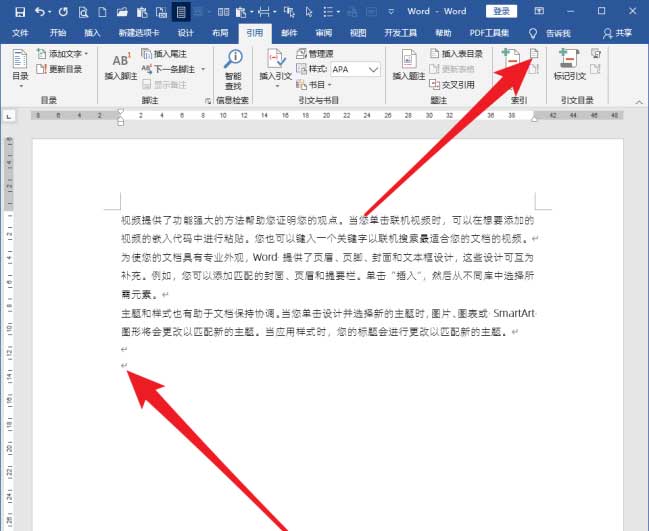
设置好索引格式,点击【自动标记】。
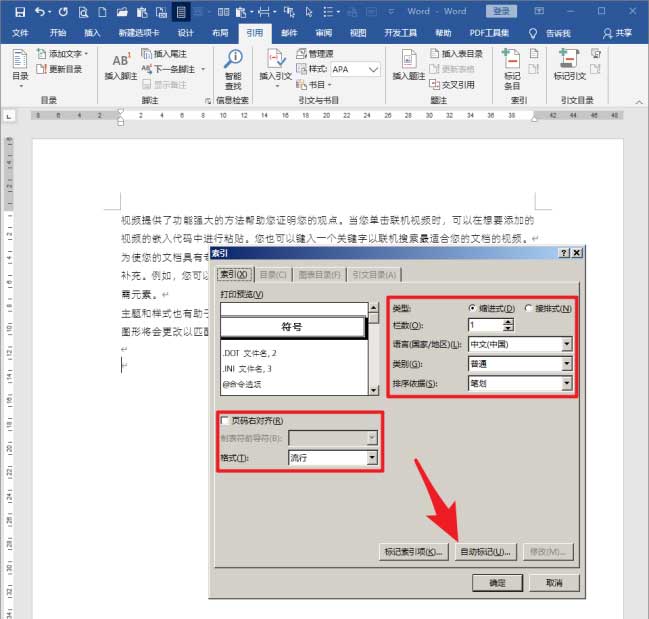
然后将打开【打开索引自动标记文件】窗口,找到刚才建立的索引文件,点击【打开】。
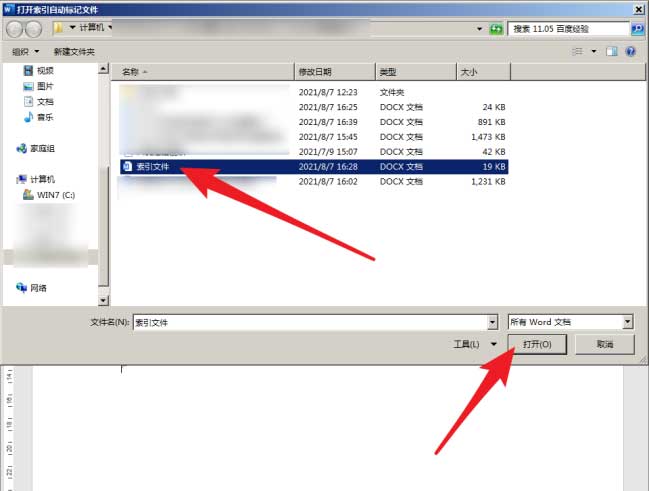
这样,各个索引项建立了。
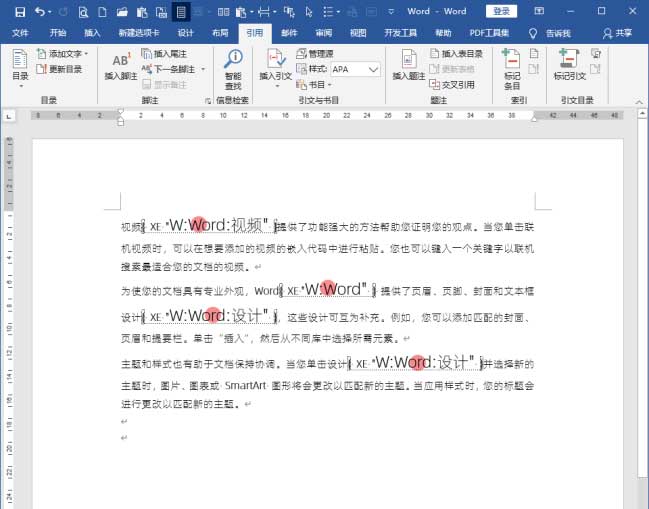
接着,再点击插入索引。
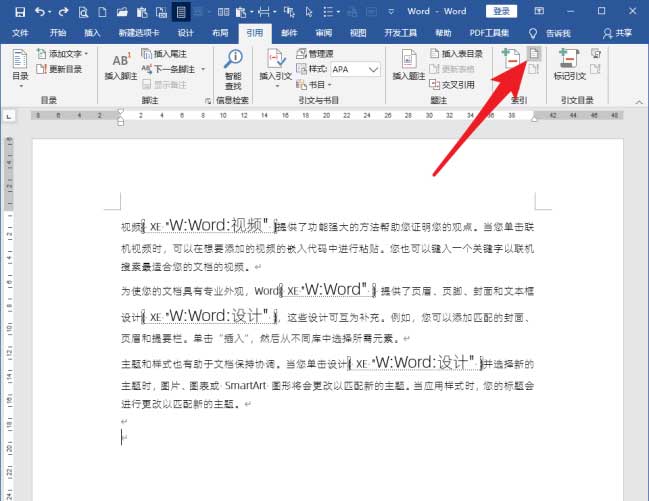
打开的窗口中,直接点击【确定】。
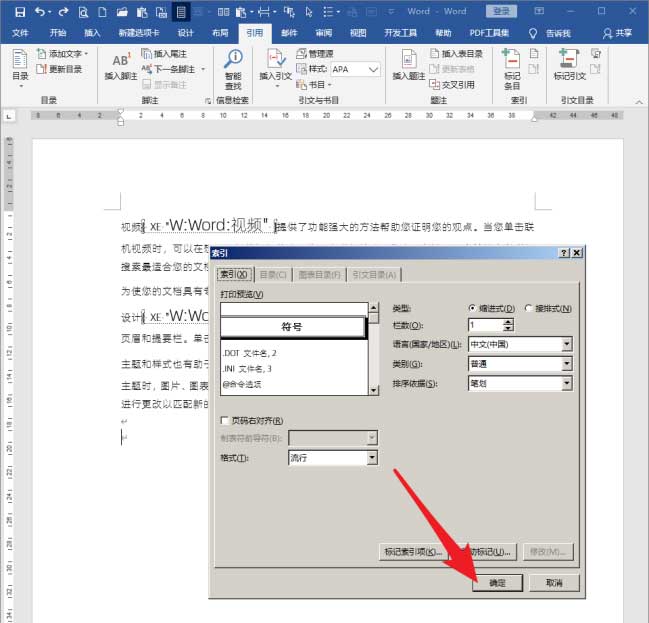
这样,就建立了多层式的索引。
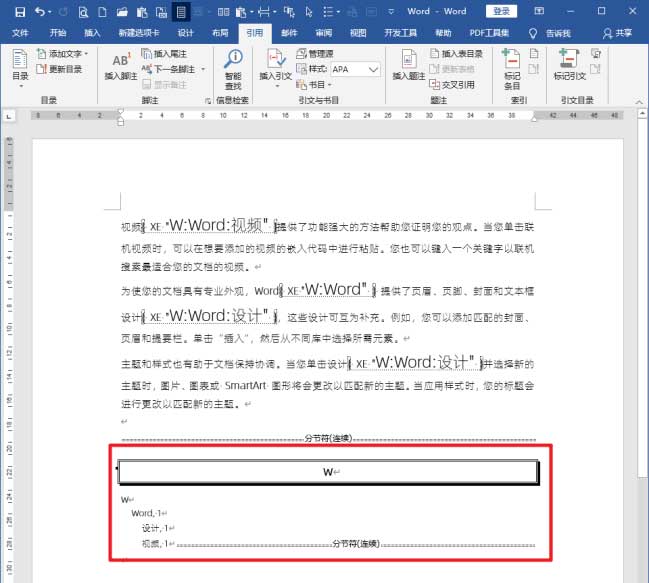
以上就是小编为大家带来的软件教程了!更过好玩的游戏请关注:11ba游戏下载站你想要的,想不到的我们都应有尽有!
相关阅读
更多
- 朝圣之旅:探索朝拜者的信仰与心灵旅程 01.27
- AU6983 U盘量产详细教程 01.27
- 铁骨柔情,侠骨蕴春水 01.27
- 最佳生肖:三天三夜闯险关 01.25
- 东京:一个地道普通人居住的详细地址探索 01.25
- 探索神奇海螺试验场:一键生成电子包浆入口 01.24
- 如何安全下载魔兽世界私服客户端 01.22
- 轻松解决soutong防屏蔽网址打不开的应对方法 01.21
- 579TV真的携带病毒吗?一探究竟 01.20
- 刻晴遭盗宝团暗算被注射不明药物? 12.31
- 空境一词的含义是什么? 12.03
- 智慧养育:培养女儿的因果法则 12.03